网络正常电脑连不上网win11怎么办
- 分类:Win11 教程 回答于: 2021年09月26日 10:56:00
Win11是目前最新版的电脑操作系统,最近有用户在使用Win11系统的时候遇到了Win11连不上网的情况,这应该怎么办呢,很多小伙伴都不知道win11系统网络正常电脑连不上网如何解决,接下来小编就把win11系统网络正常但是连不上网解决方法分享给大家。更多win11系统教程,尽在小白系统官网。
网络正常电脑连不上网win11:
1.首先我们可以按下Windows键和R键,输入cmd 点击确定。
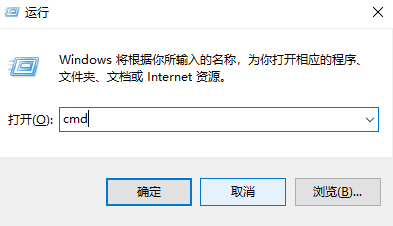
2.进入命令提示符页面,然后输入“netsh winsock reset”按下Enter键,等待显示操作成功以后重启电脑测试即可。
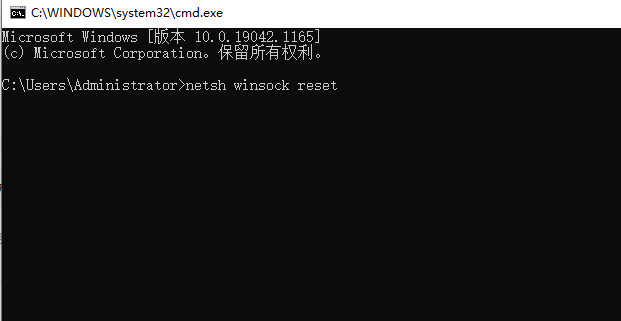
方法二
1.我们按下键盘上的“win+i”组合键打开设置,找到其中的“网络和internet”,进入之后在左边栏选择“代理”,然后将右边的“使用安装程序脚本”关闭。
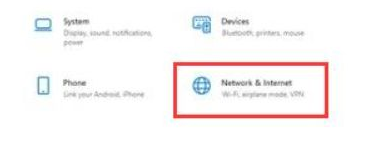
2.在“网络和internet”中,在左边栏找到并点击“状态”,然后点击“网络疑难解答”,等待系统自动检测问题。

3.当我们检查完成后点击网络连接进行自动修复即可恢复。

以上就是网络正常电脑连不上网win11系统的内容,希望可以帮助到大家。
 有用
26
有用
26


 小白系统
小白系统


 1000
1000 1000
1000 1000
1000 1000
1000 1000
1000 1000
1000 1000
1000 1000
1000 1000
1000 0
0猜您喜欢
- 详解电脑win11怎么重装系统2021/09/26
- Win11鼠标点击没反应的解决方法..2022/07/02
- 电脑系统怎么安装win11专业版..2023/01/15
- win11什么时候发布的?2022/08/17
- win11怎么退回win10系统步骤2021/12/07
- 电脑系统如何重装win11方法步骤..2022/06/27
相关推荐
- 想知道怎么安装家庭版win112022/11/24
- 教您win11怎么关闭防火墙2021/08/31
- 一键重装系统win11步骤教程2022/09/12
- win11声音如何设置才好2022/12/12
- win11怎么升级专业版的教程..2022/02/25
- 小编教你windows11开机密码怎么修改..2021/07/15

















